안드로이드를 위한 최고의 식물 및 꽃 식별 앱 7가지 - 필수 앱으로 자연 탐험하기
안드로이드를 위한 최고의 식물 및 꽃 식별 앱 7가지 자연 속에서 시간을 보내는 것을 좋아하고 주변에서 만나는 식물과 꽃에 대해 더 자세히 알고 싶다면 이 7가지 놀라운 안드로이드용 식물 및 꽃 식별 앱을 확인해 보세요. 이러한 앱을 사용하면 사진을 찍거나 몇 가지 간 …
기사 읽기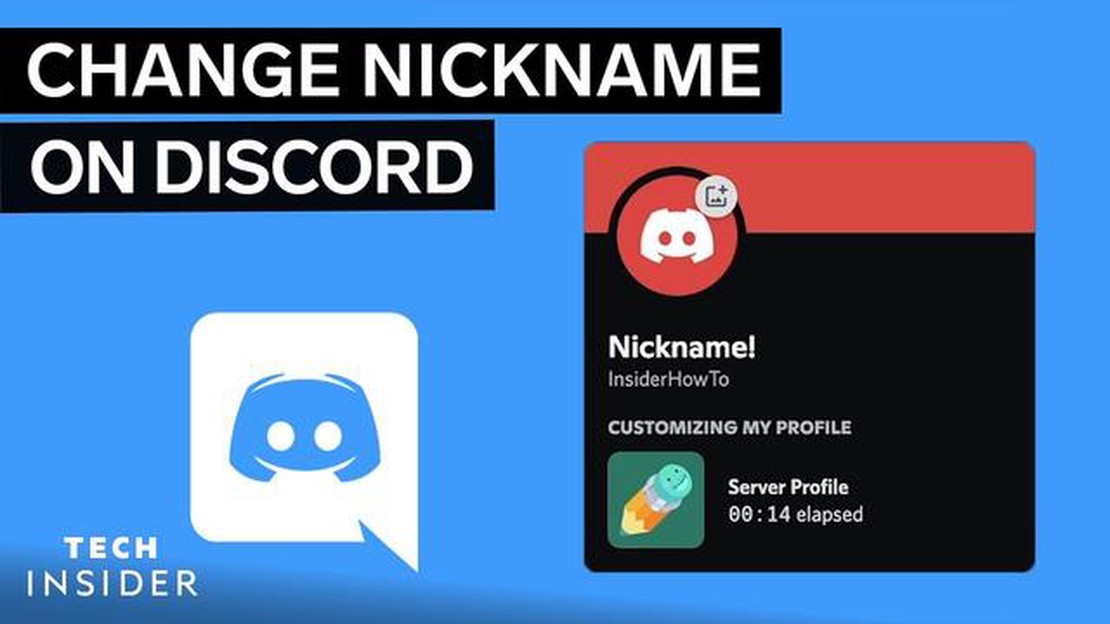
디스코드는 게이머와 온라인 커뮤니티 사이에서 인기 있는 커뮤니케이션 및 메시징 플랫폼입니다. 디스코드 사용의 중요한 측면 중 하나는 더 쉽게 알아볼 수 있도록 또는 단순히 자신의 개성을 표현하기 위해 닉네임을 사용자 지정할 수 있다는 것입니다. 이번 가이드에서는 Discord에서 닉네임을 변경하는 몇 가지 간단한 단계를 살펴보도록 하겠습니다.
1단계: 장치에서 디스코드 앱을 열거나 브라우저에서 웹 버전의 디스코드를 엽니다. 인증 정보를 사용하여 계정에 로그인합니다.
2단계: 왼쪽 목록에서 닉네임을 변경하려는 서버를 찾아 오른쪽 클릭합니다. 표시되는 메뉴에서 “서버 설정"을 선택합니다.
3단계: “일반” 탭에서 “닉네임” 섹션을 찾습니다. 닉네임 옆의 필드를 클릭하고 새 닉네임을 입력합니다. 다른 기호와 이모티콘을 사용하여 닉네임에 고유성을 더할 수도 있습니다.
4단계: 새 닉네임을 입력한 후 “완료” 또는 “저장"을 클릭하여 변경사항을 적용합니다. 이제 Discord 닉네임이 지정한 새 닉네임으로 변경됩니다.
일부 Discord 서버에는 닉네임 변경에 대한 제한 및 규칙이 있을 수 있다는 점도 알아두세요. 잠재적인 문제나 위반을 피하기 위해 닉네임을 변경하기 전에 서버 규칙을 확인하시기 바랍니다.
Discord 대화명을 변경하는 방법은 매우 간단하며 몇 단계만 거치면 됩니다. 채팅이나 서버에 표시되도록 닉네임을 업데이트하려면 다음 단계별 안내를 따르세요:
축하합니다! 디스코드 닉네임을 성공적으로 변경했습니다. 이제 새 닉네임이 채팅과 서버에 표시됩니다.
참고: 주: 일부 서버에서는 운영진이 닉네임 변경에 제한을 둘 수 있으므로, 경우에 따라 닉네임을 변경하지 못할 수도 있습니다.
함께 읽기: Mozilla Firefox 멈춤 문제를 해결하는 방법: 5가지 간단한 방법
이제 디스코드에서 닉네임을 변경하는 방법을 알아봤습니다. 변경된 닉네임으로 채팅과 서버에 참여하여 즐거운 시간을 보내세요!
Discord는 온라인 커뮤니티에서 다른 사람들과 소통하고 조율하는 데 널리 사용되는 플랫폼입니다. 디스코드에서는 채팅과 서버에서 닉네임을 변경하여 눈에 띄거나 특정 커뮤니티에 적응할 수 있는 기능을 제공합니다. 다음은 Discord에서 닉네임을 변경하는 방법에 대한 간단한 안내입니다.
축하합니다! 디스코드에서 성공적으로 닉네임을 변경했습니다. 새 닉네임은 채팅과 선택한 서버에 표시될 것입니다.
참고: 한 서버에서 닉네임을 변경해도 다른 서버에서는 변경되지 않는다는 점에 유의하세요. 디스코드에서 다른 서버에 다른 닉네임을 사용할 수 있습니다.
함께 읽기: 삼성 갤럭시 S21에서 광고 맞춤 설정 옵트아웃을 활성화하는 방법 - 관심사 기반 광고 중지하기
이제 디스코드에서 닉네임을 변경하는 것이 얼마나 쉽고 간단한지 알게 되셨을 것입니다. 새로운 닉네임으로 채팅을 즐겨보세요!
Discord에서 닉네임을 변경하려면 다음 단계를 따라야 합니다:
축하합니다! 디스코드에서 닉네임을 성공적으로 변경했습니다. 이제 이 서버의 다른 회원들이 새 닉네임으로 나를 볼 수 있습니다.
Discord 대화명을 변경하려면 서버 설정으로 이동하여 “회원” 섹션을 선택하고 내 대화명을 찾아 클릭합니다. 그러면 닉네임을 변경할 수 있습니다.
Discord에서 서버 설정은 왼쪽 사이드바를 열면 찾을 수 있습니다. 서버 목록이 표시됩니다. 원하는 서버를 찾아서 서버 이름을 마우스 오른쪽 버튼으로 클릭하고 “서버 설정"을 선택합니다.
네, Discord에서 하나의 서버에서만 닉네임을 변경할 수 있으며 다른 서버는 변경되지 않은 상태로 유지됩니다. 각 서버마다 고유한 설정과 닉네임이 있습니다.
Discord에서 닉네임은 얼마든지 변경할 수 있지만 몇 가지 제한이 있습니다. 서버의 다른 구성원들에게 혼란을 주지 않도록 너무 빨리 닉네임을 변경할 수 없습니다. 또한, 일부 서버에서는 자체적으로 닉네임을 변경할 수 있는 횟수에 제한이 있을 수 있습니다.
다른 Discord 회원은 서버에서 회원님의 이전 닉네임을 볼 수 없습니다. 닉네임을 변경하면 현재 서버에만 적용되며 다른 서버나 비공개 메시지에는 표시되지 않습니다.
안드로이드를 위한 최고의 식물 및 꽃 식별 앱 7가지 자연 속에서 시간을 보내는 것을 좋아하고 주변에서 만나는 식물과 꽃에 대해 더 자세히 알고 싶다면 이 7가지 놀라운 안드로이드용 식물 및 꽃 식별 앱을 확인해 보세요. 이러한 앱을 사용하면 사진을 찍거나 몇 가지 간 …
기사 읽기럼블버스 충돌/엑스박스에서 로딩되지 않음 럼블버스는 넷이즈 게임 스튜디오에서 개발한 야심찬 온라인 액션 게임으로, 플레이어가 흥미진진한 경쟁과 전투의 세계로 들어갈 수 있도록 합니다. 그러나 다른 게임과 마찬가지로 일부 사용자는 Xbox에서 럼블버스를 실행하거나 플레이 …
기사 읽기스트리트 파이터 5가 실행되지 않는 문제 해결 방법 열성적인 게이머라면 게임을 실행하려고 할 때 문제가 발생했을 때의 좌절감을 잘 알고 있을 것입니다. 많은 스트리트 파이터 5 플레이어가 직면하는 일반적인 문제 중 하나는 게임이 제대로 실행되지 않는 것입니다. 특히 좋 …
기사 읽기금지된 포트나이트 프로 페이즈 자비스가 콜 오브 듀티에 합류합니다. 유명한 포트나이트 프로 선수이자 페이즈 클랜 팀원인 페이즈 자비스가 콜 오브 듀티: 금지된 게임즈로 이적하기로 결정했다고 발표했습니다. 이번 이적은 최근 에픽게임즈가 규정 위반을 이유로 Faiz …
기사 읽기Steam 오류 수정: Windows 10에서 “파일 또는 디렉터리가 손상되어 읽을 수 없습니다.” 열렬한 게이머라면 “파일 또는 디렉터리가 손상되어 읽을 수 없습니다"라는 무시무시한 Steam 오류 메시지가 표시되는 것을 경험해 보셨을 것입니다. 이 오류는 좋아하는 …
기사 읽기COD 뱅가드 높은 패킷 버스트 오류 수정 방법 콜 오브 듀티 뱅가드를 플레이하는 동안 높은 패킷 버스트 오류가 발생한다면, 여러분은 혼자가 아닙니다. 이 문제는 실망스럽고 게임 경험에 영향을 미칠 수 있습니다. …
기사 읽기